Как загрузить свой сайт в интернет (6 простых шагов)
Сайт
Май 31, 2022
Anna
4хв. читання
Загрузка сайта на хостинг — это один из самых первых шагов, которые необходимо сделать новому пользователю для публикации своего творения в интернете. Это руководство даст вам общее представление о том, как загрузить сайт на хостинг.
Прежде чем начать, вам понадобится следующее:
- Доступ к панели управления вашей учётной записи хостинга.
- Файлы вашего сайта (желательно в архиве .zip или .tar.gz) и базы данных (если используются).
- FTP-клиент, такой как FileZilla и данные для входа в FTP (необязательно).
Ищете недорогой, но адекватный хостинг? Разместите свой проект у нас! К тому же сейчас это можно сделать с огромной скидкой. Воспользуйтесь спецпредложением Hostinger.
К предложению
Оглавление
Шаг 1: выберите надёжный веб-хост
Прежде всего, вам нужно найти правильный веб-хостинг.
Вот несколько важных вещей, которые вы должны искать в веб-хостинге:
- Онлайн-поддержка. Нет ничего хуже, чем застрять и узнать, что вам некому помочь. Если веб-хост не предлагает чат или телефонную горячую линию, вы можете оказываться в трудном положении время от времени.
- Контролируйте свой веб-хостинг. Чем меньше вы контролируете свой аккаунт, тем больше вероятность возникновения трудностей, когда ваш сайт начнёт расти. Хорошим примером может быть сравнение WordPress.com с WordPress.org (англ) (версия для самостоятельного размещения).
- Место для роста. Самые успешные веб-сайты играют в долговременную игру. Прежде чем вы присоединитесь к веб-хосту, убедитесь, что у них есть масштабируемые решения, если ваш веб-сайт начинает требовать больше огневой мощи (например, виртуальные частные серверы или облачный хостинг).

- Гарантия возврата денег. Никто не любит плохие инвестиции, поэтому не забудьте проверить политику возврата. Это даст вам время, чтобы проверить всё, прежде чем полностью использовать эту услугу.
- Дополнительные ништячки. Кто не любит хорошую сделку? Например, мы включаем бесплатную регистрацию домена в хостинг, приобретённый на год или более длительный период (а в бизнес-пакет также входит бесплатный SSL)!
Шаг 2. Выберите способ, как загрузить свой сайт в интернет.
Следующая задача — выбрать правильный инструмент для выполнения задания. Вот четыре из наиболее часто используемых инструментов для загрузки сайта:
Файловые менеджеры
Браузерный инструмент со всеми ключевыми функциями, чтобы заботиться о ваших файлах и каталогах. Вы тоже получите его в Hostinger!
Однако одним из недостатков, с которым вы можете столкнуться, является ограничение на загрузку.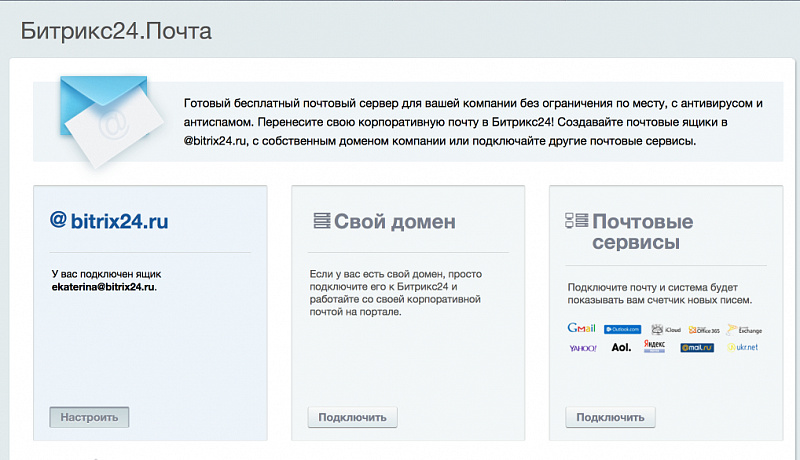 Если резервная копия вашего сайта превышает 256 МБ, вы должны использовать FTP вместо этого.
Если резервная копия вашего сайта превышает 256 МБ, вы должны использовать FTP вместо этого.
Протокол передачи файлов (FTP)
Поскольку каждый веб-хост включает FTP по умолчанию, вы можете использовать его для настройки FTP-клиента (например, FileZilla). Все необходимые данные будут размещены в учётных записях FTP в разделе Файлы.
Если вы решите загрузить свой сайт с помощью FTP, вы не столкнётесь с ограничениями по размеру. Это означает, что вы сможете импортировать резервный архив независимо от его размера.
Автоматический импортёр сайтов
В Hostinger вы также можете найти функцию Import Website. Вы можете использовать его для извлечения архива сайта до 256 МБ непосредственно в каталог public_html.
Плагины миграции WordPress
Если вы используете WordPress, есть несколько способов перемещения вашего сайта. Один из самых простых способов — использовать плагин (например, All in One WP Migration (англ)), который позаботится обо всём.
Однако он также имеет ограничение 256 МБ, которое можно увеличить, купив премиум-версию плагина.
Если веб-сайт больше, использование FTP, это лучший выбор. Подробные инструкции смотрите в нашем полном руководстве по миграции сайта WordPress.
Шаг 3. Загрузите архив сайта и извлеките его.
Теперь, когда вы изучили лучшие инструменты и узнали, как загрузить свой сайт в интернет, пришло время засучить рукава и окунуться в процесс.
Начнём с файлового менеджера Hostinger — нашего пользовательского инструмента, предназначенного для облегчения рабочего процесса каждого веб-мастера. После его открытия выберите значок Загрузить файлы в правом верхнем меню.
Затем вам нужно выбрать архив веб-сайта через свой компьютер и импортировать его на наш сервер.
Затем используйте функцию Извлечь из верхнего меню, чтобы распаковать архив.
И это подводит итог этому шагу. Следующий будет посвящён тому, чтобы все файлы находились в правильной папке.
Следующий будет посвящён тому, чтобы все файлы находились в правильной папке.
Если вы решили использовать FTP с FileZilla для загрузки своего сайта, мы рекомендуем предварительно распаковать архив на вашем локальном компьютере (поскольку FTP-клиент не имеет функции извлечения).
Делая это, вы сможете перенести все файлы непосредственно в public_html без дополнительной работы. В противном случае вам нужно будет подключиться через SSH позже и извлечь архив вручную.
Шаг 4. Убедитесь, что все файлы находятся в public_html
На этом этапе вам необходимо убедиться, что все файлы находятся в корневом каталоге вашего домена, который называется public_html.
В некоторых случаях при извлечении резервной копии веб-сайта создаётся дополнительный каталог. Это может привести к открытию файлов вашего сайта через example.com/something вместо example.com
Сообщение «
Index of /» означает, что ваши файлы не находятся в правильном каталоге.
Чтобы переместить свой веб-сайт из подпапки в базовый домен (англ), вы можете использовать File Manager или FTP. Выполните следующие короткие действия:
- Войдите в каталог, в котором находятся ваши файлы.
- Выберите все из них и нажмите на кнопку Переместить.
- Задайте пункт назначения public_html и продолжайте.
Шаг 5. Импорт базы данных MySQL
Если ваш сайт использует базу данных, вам также придётся загрузить его. Например, WordPress использует базы.
Однако, если ваш сайт не использует базу данных MySQL, вы можете просто пропустить эту часть.
Быстрые шаги по импорту базы данных:
- Создайте новую базу данных MySQL и пользователя.
- Получите доступ к своей новой базе данных через phpMyAdmin.
- Используйте раздел Импорт для загрузки файла резервной копии.
- Обновите сведения о подключении базы данных MySQL (например, имя базы данных, хост, пользователь, пароль) в конфигурационных файлах.

Для более детального подхода ознакомьтесь с нашим руководством по восстановлению базы данных с помощью phpMyAdmin (англ).
Шаг 6: Проверьте, работает ли сайт
Как только файлы веб-сайта загружаются, всё, что вам нужно сделать, это проверить, работает ли сайт (англ). Если ваш домен уже указывает на Hostinger, вам нужно будет только открыть свой домен через браузер.
Имейте в виду, что если ваш домен был указан на наших серверах только недавно, вам может потребоваться до 24 часов, чтобы DNS полностью распространялся по всему миру.
Если домен указывает в другое место (англ), есть несколько способов проверить, всё ли будет работать:
- Использование файла hosts. На вашем компьютере есть специальный файл, который вы можете настроить для эмуляции изменений DNS (англ) (если вы используете MacOS, проверьте это руководство (англ)).
- Проверка доступности через онлайн-инструменты. Их там много! Кроме того, они чрезвычайно просты в использовании.
 Просто вставьте своё имя домена, и инструмент сделает всё остальное.
Просто вставьте своё имя домена, и инструмент сделает всё остальное. - Использование плагина браузера. Если вы настроили расширение, такое как Виртуальные Хосты, вы можете использовать его для проверки DNS-изменений. Всё, что вам нужно — это доменное имя и IP-адрес вашей учётной записи (запись A).
Если вы следовали всем инструкциям, как загрузить свой сайт в интернет, он должен появиться. Но если вы столкнулись с проблемой, мы готовы помочь, просто напишите нам в чат! 😉
Нужен недорогой домен для вашего нового проекта? В Hostinger можно найти и купить домен по доступной цене! А при покупке Премиум и Бизнес хостинга, вы получите доменное имя на один год бесплатно.
Заключение
Поздравляем, вы только что узнали, как загрузить свой сайт в интернет. Как видите, вы можете загружать много файлов одновременно с помощью FTP-клиента. Однако каждый файл будет загружен один за другим и это может занять некоторое время.
С другой стороны, инструмент File Manager чрезвычайно полезен для быстрого импорта одного или двух файлов, создания настроек кода или загрузки веб-сайта, размер которого не превышает 256 МБ.
Если вы хотите начать блог или создать интернет-магазин, вы теперь знаете все необходимые шаги, как загрузить свой сайт в интернете!
Анна долгое время работала в сфере социальных сетей и меседжеров, но сейчас активно увлеклась созданием и сопровождением сайтов. Она любит узнавать что-то новое и постоянно находится в поиске новинок и обновлений, чтобы делиться ими с миром. Ещё Анна увлекается изучением иностранных языков. Сейчас её увлёк язык программирования!
Більше статей від Anna
Как загрузить сайт на хостинг – пошаговая инструкция как залить сайт
Загрузка сайта на хостинг – это второй этап работ по размещению сайта в интернете. Сначала нужно зарегистрировать домен и привязать его к хостингу. Также возможен вариант, когда домен регистрируется и привязывается к хостингу уже в процессе загрузки сайта. Далее осуществляется загрузка файлов на сайт.
Управление сайтом на виртуальном хостинге происходит через специальную панель. Вы подключаетесь к ней через браузер. В панели можно менять различные настройки сайта, создавать дополнительные домены, администрировать почту (если она размещается у этого же провайдера), а также загружать или скачивать файлы сайта. В Hoster.ru этот процесс выглядит так:
В панели можно менять различные настройки сайта, создавать дополнительные домены, администрировать почту (если она размещается у этого же провайдера), а также загружать или скачивать файлы сайта. В Hoster.ru этот процесс выглядит так:
Кроме того, загрузить файлы сайта можно по FTP. Обычно сразу после оплаты и активации услуги хостинга провайдер высылает вам все логины и пароли для подключения к ресурсам, в том числе доступы по FTP. Для работы с этим протоколом вам понадобится установить любой FTP-клиент. Чаще всего владельцы сайтов используют FileZilla – он удобный, достаточно надежный и бесплатный. Загружать документы или аудио файлы лучше по FTP-клиенту.
Сайт – это не только его файлы, но также база данных (БД). Для сайта-лендинга или малостраничного сайта-визитки она не понадобится, но для интернет-магазинов, сайтов услуг необходима. В БД хранятся различные таблицы с данными: характеристиками товаров, комментариями, которые пользователи оставляют на сайте, информацией по заказам и т.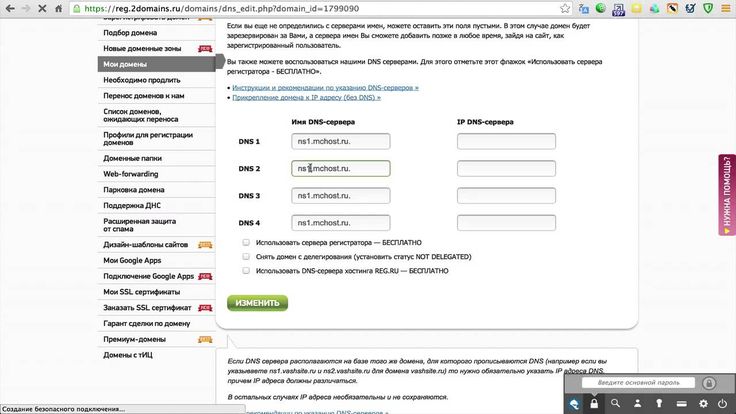 п.
п.
Для работы с БД используют веб-приложение phpMyAdmin. Вам предоставят ссылку для подключения к нему и реквизиты для входа.
Ручной режим настройки сайта
Лучше всего использовать ручной режим загрузки сайта. Так вы полностью контролируете весь процесс и можете установить на хостинг любую CMS, в том числе самописную. Можете заранее доработать и протестировать движок на локальной площадке и только потом загрузить на хостинг.
Привязываем домен к хостингу
Если вы этого еще не сделали, стоит начать с этого шага. Регистрируйте домен и подключайте к хостингу по нашей инструкции (ссылка на статью).
Создаем и заливаем базу данных
Базу данных можно создать в панели управления или в phpMyAdmin. Сразу после создания она будет пустой, но в процессе установки CMS в нее будут добавлены нужные таблицы.
Если у вас есть уже БД с данными сайта (обычно это файл с расширением .sql), ее нужно импортировать в нашу пустую БД. В большинстве панелей хостинга есть инструменты для этого, или можно сделать импорт через phpMyAdmin.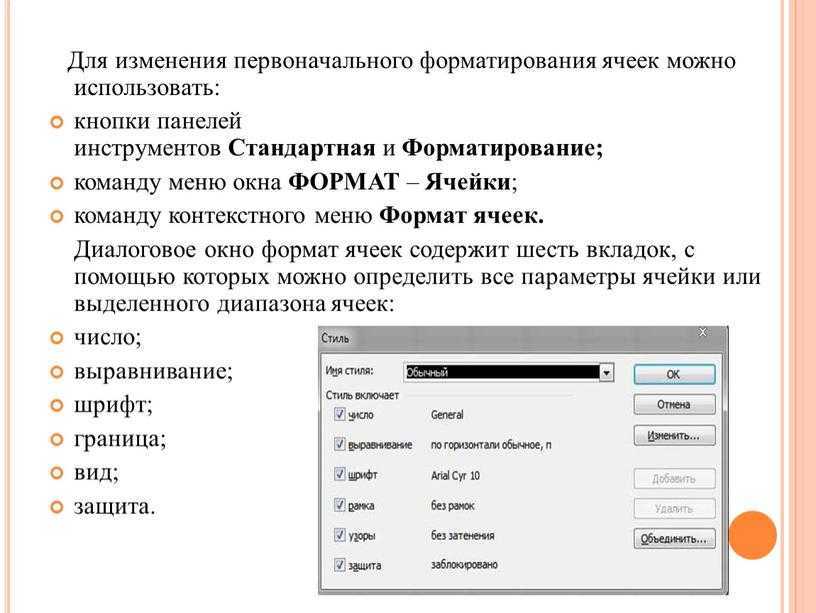
Напомним, что БД нужна не всем сайтам. Загрузка html файла на сайт без базы данных осуществляется так же, как и с БД.
Заливаем файлы сайта на хостинг
Далее загружаем на сервер сам сайт – его файлы, картинки, видео, аудио и другой контент. К этому времени они должны быть скачаны на ваш компьютер. Это может быть:
- Просто архив с дистрибутивом движка сайта, который вы скачали с сайта его разработчика. В этом случае вам понадобится загрузить на хостинг этот архив и далее установить CMS по инструкции разработчика;
- Файлы сайта, которые вы создавали (или дорабатывали) и тестировали на своем компьютере или другом локальном ресурсе.
Сайт загружается в корневую папку вашего домена на хостинге. Загрузка файлов на хостинг осуществляется следующим образом: обычно в файловом менеджере панели управления или в панели FTP вы видите папку с названием вашего домена, а в ней – папку с одноименным названием вашего домена.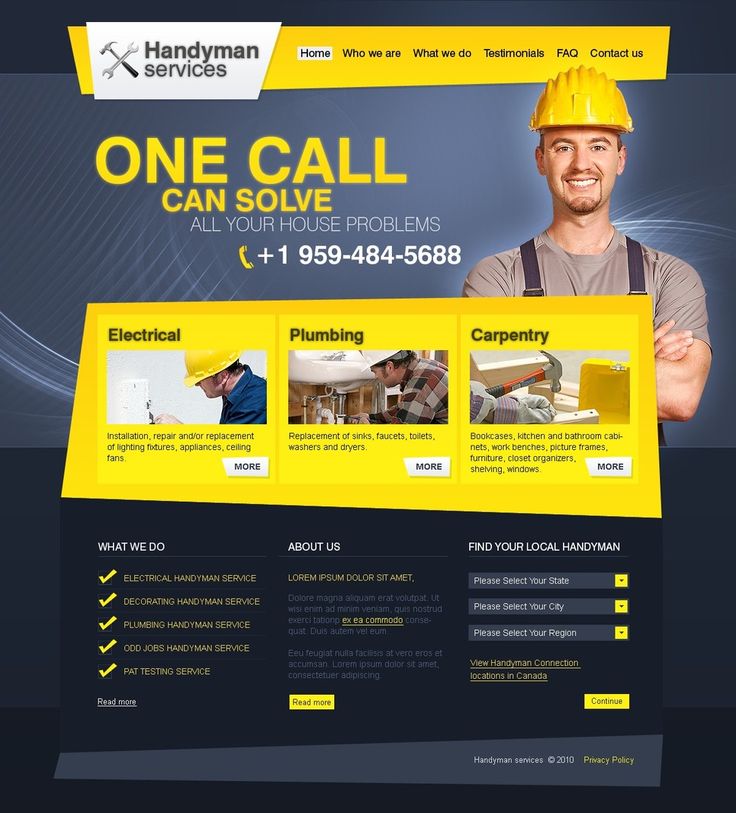
- Через панель управления. В любой панели есть встроенный файловый менеджер с простым и понятным интерфейсом. Перейдите в нем в папку с одноименным названием вашего домена, нажмите кнопку загрузки и выберите нужные файлы и папки на своем компьютере.
- Загрузка файлов через FTP. После подключения к серверу в правой панели FTP-клиента вы увидите корневую папку сайта – войдите в нее. Загрузить файлы можно в левой панели, открыв папку на компьютере. Данные для доступа по FTP вы можете найти в панели управления хостинга в разделе Управление-Хостинг. В FTP-клиенте вводите логин, имя хоста FTP и пароль FTP.
Автоматический режим настройки
Некоторые веб-хостеры предлагают автоматический режим установки CMS (движков сайта). В этом случае залить сайт на хостинг проще – вам не придется самостоятельно искать, скачивать и загружать дистрибутив CMS.
Есть и недостатки такого способа:
- Выбор CMS для автоматической установки обычно небольшой: 3-5 наиболее популярных движков
- Автоматическая установка – это CMS с дефолтными настройками и дизайном. Если вы предварительно дорабатывали CMS локально – меняли функционал, дизайн – этот способ вам не подойдет.
База данных при этом способе установки чаще всего также создается автоматически, но лучше уточнить этот момент у провайдера.
10 лучших бесплатных хостингов веб-сайтов, на которые стоит обратить внимание в 2023 году
Контент Themeisle бесплатный. Когда вы покупаете по реферальным ссылкам на нашем сайте, мы получаем комиссию. Узнать больше
Чем хорош бесплатный хостинг веб-сайтов? Что ж, «бесплатно» — это всегда хорошо, но не всегда стоит того в долгосрочной перспективе. Поясню:
Короче говоря, если вы хотите запустить тестовый веб-сайт, не ожидаете от него многого и вообще не хотите вкладывать в него деньги, то бесплатный хостинг веб-сайтов действительно может вам подойти!
В 95% других случаев вам будет лучше с дешевым планом хостинга веб-сайтов — не дороже 2,75 или даже 1,99 доллара в месяц (малые предприятия или интернет-магазины часто выбирают что-то в этом ценовом диапазоне).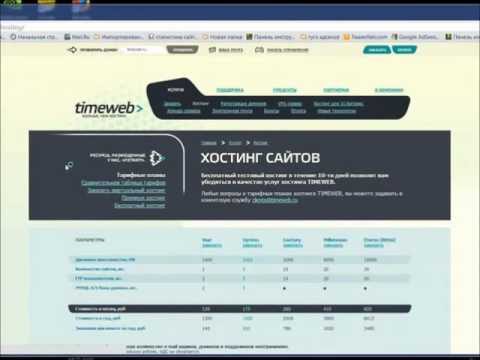
Если вы спешите, вот краткое изложение наших выводов, основанное на приведенном ниже анализе:
⏰ TL;DR:
Бесплатный хостинг веб-сайтов подойдет для хобби-проекта или экспериментального проекта. Ничего страшного, если вы хотите запустить сайт на короткое время, получить свои данные, а затем отключить его .
Для любого серьезного проекта по созданию веб-сайта или сайта, который должен оставаться в сети в течение длительного времени, вам лучше выбрать доступный план веб-хостинга или даже выбрать один из самых лучших веб-хостингов.
Например, Bluehost является нашим рекомендуемым сервером веб-сайтов с собственным хостингом. Если вы проверите их по нашей ссылке, вы разблокируете специальную цену со скидкой 2,75 доллара США в месяц по сравнению со стандартной ценой начального уровня 3,75 доллара США. Вы также получаете бесплатное доменное имя в комплекте.
В качестве альтернативы вы можете выбрать комплексное решение. Например, Wix — хороший выбор для быстрого старта, объединяющий как хостинг, так и конструктор сайтов. Хотя есть бесплатный план, вы можете попробовать любой премиальный план, предлагающий возврат денег в течение 14 дней.
Например, Wix — хороший выбор для быстрого старта, объединяющий как хостинг, так и конструктор сайтов. Хотя есть бесплатный план, вы можете попробовать любой премиальный план, предлагающий возврат денег в течение 14 дней.
Хотите узнать всю историю? Мы сравнили десять лучших вариантов бесплатного хостинга веб-сайтов, чтобы помочь вам принять решение.
Вот плюсы и минусы каждого из них, а также сценарии, в которых использование бесплатного хостинга веб-сайтов может быть хорошей идеей.
Ограничения бесплатного хостинга сайтов
В жизни вы, как правило, получаете то, за что платите, и веб-хостинг не является исключением. Если вы выберете бесплатный хостинг, будьте готовы к некоторым распространенным проблемам, которые возникают вместе с ним.
Даже самый лучший бесплатный хостинг работает довольно нестабильно, что может привести к простоям. Кроме того, провайдеры обычно устанавливают ограничения на пространство для хранения и пропускную способность, ограничивая рост вашего сайта и пропускную способность трафика. Ваш личный веб-сайт или корпоративный веб-сайт также может иметь низкую производительность.
Ваш личный веб-сайт или корпоративный веб-сайт также может иметь низкую производительность.
Тем не менее, иногда вам может понадобиться бесплатный хостинг. Для личного проекта это может быть все, что вам нужно. То же самое верно, если вы практикуете свои навыки веб-дизайна и разработки и просто хотите иметь место, чтобы опробовать новые идеи.
Возможно, вы настраиваете зону для тестирования новых плагинов или тем. В этом случае ограничения бесплатного хостинга не должны быть препятствием для того, чего вы хотите достичь. Конечно, если вам просто нужен промежуточный сайт, вы можете использовать локальный инструмент разработки, такой как Local, и вообще не беспокоиться о хостинге.
Однако, если вам нужен работающий сайт и вы не хотите иметь дело с недостатками бесплатного веб-хостинга, есть несколько доступных альтернатив. Дешевый хостинг может помочь вам сохранить бюджет на низком уровне, избегая плохой доступности сайта.
Сравнение десяти лучших бесплатных хостингов веб-сайтов
Хорошей новостью является то, что вы можете протестировать бесплатный хостинг веб-сайтов бесплатно, чтобы узнать, подойдет ли он вам. Если вы решили попробовать, вот десять вариантов для рассмотрения.
Если вы решили попробовать, вот десять вариантов для рассмотрения.
- InfinityFree
- Викс
- ByetHost
- ГиперPHP
- 000Веб-хост
- Облачный хостинг Google
- НаградаКосмос
- Фрихостия
- Бесплатный хостинг
- FreeWebHostingArea
1. InfinityFree
InfinityFree — это бесплатный веб-хостинг с гарантией безотказной работы на уровне 99,9%. Предлагает пользователям:
- Автоустановщик с более чем 400 различными приложениями, включая WordPress
- Бесплатные поддомены
- 5 ГБ дискового пространства
- Неограниченная пропускная способность
- 400 баз данных MySQL
- Поддержка базы знаний
У вас также будет доступ к установщику скриптов Softaculous для настройки WordPress. Этот хостинг-провайдер не предлагает регистрацию домена, но вы можете использовать тот, который вы приобрели у другого регистратора.
После того, как ваш веб-сайт будет опубликован, ваши посетители не увидят рекламу. Однако на задней панели в cPanel будет реклама. Ваш сайт также ограничен 50 000 посещений в день.
InfinityFree работает на платформе iFastNet, которая также предлагает хостинг премиум-класса. Самый дешевый план начинается с 4,99 долларов в месяц и включает в себя шесть бесплатных доменов, неограниченное дисковое пространство и другие функции.
2. Викс
Wix — это конструктор веб-сайтов с функцией перетаскивания, похожий на такие инструменты, как Weebly или Squarespace; и да, вам не нужно быть знакомым с PHP, как с другими решениями (например, с Joomla).
Тем не менее, мы включаем Wix в этот список, потому что это своего рода универсальное решение как для платформы веб-сайта, так и для серверного пространства для размещения этого веб-сайта. Поскольку Wix поставляется с бесплатным планом, это также делает его бесплатной услугой хостинга веб-сайтов. Этот бесплатный конструктор веб-сайтов — это уникальный способ насладиться потрясающими функциями создания сайтов, подкрепленными надежностью корпоративного уровня. На этом бесплатном плане вы получаете:
На этом бесплатном плане вы получаете:
- Субдомен Wix.com
- Красивые шаблоны
- 500 МБ дискового пространства
- Полоса пропускания 500 МБ
- Глобальная сеть доставки контента
- Бесплатный SSL и мониторинг безопасности
- База знаний и поддержка клиентов
- Достойное время загрузки
К сожалению, если вы не ожидаете рекламы, вас ждет разочарование. Как и большинство провайдеров бесплатного веб-хостинга, Wix размещает собственную рекламу на сайтах с бесплатным планом. Вы можете подключить только поддомен Wix, и вам придется перейти на платный план для подключения личного домена.
Функциональность электронной коммерции также недоступна в бесплатной версии. Тем не менее, вы по-прежнему можете настраивать такие вещи, как бронирование, мероприятия и форумы, а также наполнять свой сайт оптимизированным для SEO контентом всего за несколько кликов.
3. ByetHost
ByetHost — еще один бесплатный хостинг, которым вы можете воспользоваться.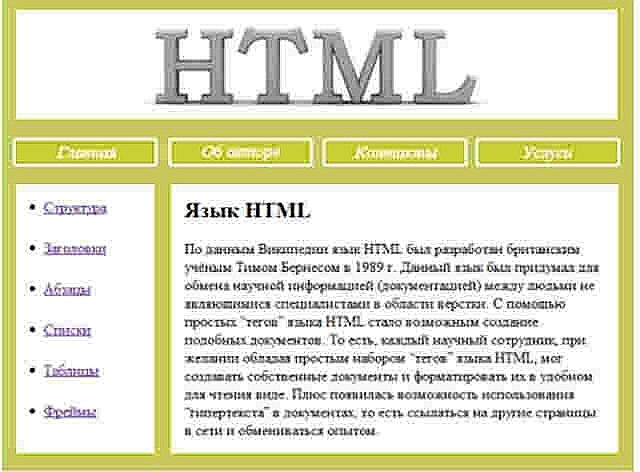 Особенности плана:
Особенности плана:
- Пять поддоменов
- 1 ГБ дискового пространства
- Ежемесячная передача 50 ГБ
- Одна база данных MySQL
- Круглосуточная поддержка через тикет-систему и базу знаний
ByetHost предлагает надежную поддержку своего бесплатного плана, что может быть редкостью. Вы можете получить доступ к базе знаний самообслуживания и видеоурокам, но также доступна система продажи билетов.
Кроме того, вы будете получать статистику использования, такую как дисковое пространство, использование полосы пропускания и ежедневные посещения. Вы можете найти эти данные в VistaPanel, бесплатной панели управления хостингом ByetHost. Затем вы можете использовать эту информацию для составления бюджета своих ресурсов.
Как и InfinityFree, ByetHost управляется iFastNet. Эта компания предоставляет различные услуги веб-хостинга по доступным ценам. Например, план Ultimate Premium поставляется с неограниченной пропускной способностью, дисковым пространством и дополнительными доменами.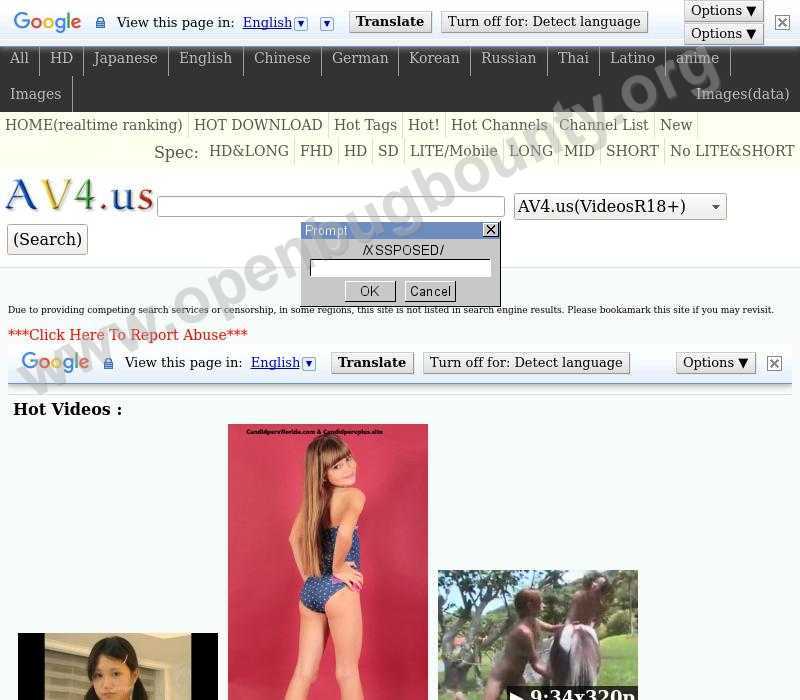 Он начинается с 7,9 долларов.9 в месяц.
Он начинается с 7,9 долларов.9 в месяц.
4. ГиперPHP
HyperPHP — это бесплатный хостинг и домен для личных веб-сайтов. Его план предлагает:
- 1 ГБ дискового пространства
- Бесплатные поддомены
- База данных MySQL
- Бесплатная техническая поддержка и форумы сообщества
HyperPHP предлагает несколько способов упростить запуск нового веб-сайта. Во-первых, доступен бесплатный перенос домена. Этот хост также предлагает автоматический установщик сценариев, к которому вы можете получить доступ через VistaPanel.
HyperPHP — это бесплатная услуга, предлагаемая iFastNet. Однако, если вы хотите создать профессиональный бизнес-сайт, мы рекомендуем перейти на платный план. Эти премиальные планы хостинга, начиная всего с 4,99 долларов США в месяц, включают расширенные функции, такие как Cloudflare Railgun, которые могут помочь ускорить работу вашего сайта и обеспечить более плавное взаимодействие с пользователем.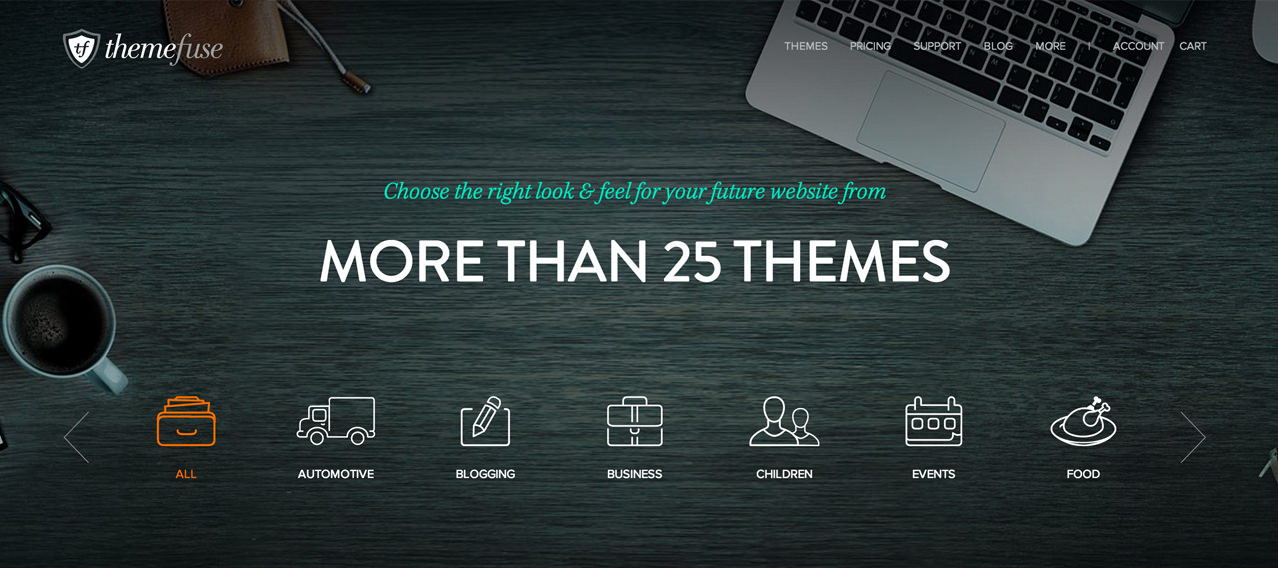
5. 000Веб-хост
000WebHost — это бесплатный вариант хостинга от Hostinger. Некоторые из его особенностей включают в себя:
- Один сайт
- 300 МБ дискового пространства
- 3 ГБ пропускной способности
- Одна база данных MySQL
- Форум сообщества
000WebHost поставляется с конструктором веб-сайтов Zyro, который должен сделать разработку вашего сайта менее пугающей. Как и в случае с InfinityFree, посетители вашего веб-сайта не будут видеть рекламу, но она будет отображаться на панели управления WordPress.
Бесплатный хостинг от 000WebHost даже не требует кредитной карты для настройки, и вы можете использовать его столько, сколько захотите. Кроме того, если вы перерастете свой бесплатный план, вы можете легко перейти на дешевый план от Hostinger. Планы Hostinger начинаются с $ 1,99 / месяц для вашего первого цикла выставления счетов.
👉 Наш полный обзор 000webhost
6. Облачный хостинг Google
Облачный хостинг Google технически не бесплатен. Тем не менее, он предлагает годовую бесплатную пробную версию, которая включает:
Тем не менее, он предлагает годовую бесплатную пробную версию, которая включает:
- Один сайт
- Неограниченное хранилище
- Подробная вспомогательная документация
Хотя облачный хостинг Google предназначен для крупных компаний, его может использовать каждый. Чтобы начать, все, что вам нужно, это учетная запись Google.
Бесплатная пробная версия действует в течение 12 месяцев или до тех пор, пока вы не израсходуете кредит в размере 300 долларов, включенный в нее. После этого вы платите только за те ресурсы, которые используете. Google предлагает калькулятор цен, чтобы помочь вам оценить ваши расходы.
Если вы планируете использовать WordPress, ознакомьтесь с нашим руководством по установке WordPress в Google Cloud.
7. НаградаКосмос
AwardSpace предлагает различные услуги хостинга. Он наиболее известен своим бесплатным планом, который включает в себя:
- Один сайт
- Три поддомена
- 1 ГБ дискового пространства
- Полоса пропускания 5 ГБ
- База данных MySQL
- Круглосуточный чат
Awardspace включает в себя установку системы управления контентом (CMS) в один клик, а также конструктор веб-сайтов Zacky. Кроме того, 24/7 чат доступен для пользователей бесплатного плана, если у вас есть вопросы.
Кроме того, 24/7 чат доступен для пользователей бесплатного плана, если у вас есть вопросы.
После запуска ваш собственный веб-сайт будет свободен от рекламы. Кроме того, вы можете размещать рекламу для монетизации. AwardSpace также предоставляет вам возможность отслеживать использование полосы пропускания, что может помочь вам в составлении бюджета.
8. Фрихостия
Freehostia предлагает платный и бесплатный хостинг. Бесплатный план под названием «Шоколад» предоставляет:
- Пять веб-сайтов
- 250 МБ дискового пространства
- Полоса пропускания 6 ГБ
- Одна база данных MySQL
- FAQ и система поддержки тикетов
Кластерная платформа Freehostia стремится обеспечить большую надежность благодаря бесплатному хостингу. Надеюсь, это приведет к меньшему времени простоя вашего сайта.
У вас будет доступ к конструктору сайтов с шаблонами. Если у вас возникнут проблемы, вы можете получить ответ на свой запрос в службу поддержки в течение часа, даже с бесплатным планом.
9. Бесплатный хостинг
FreeHosting предлагает бесплатный и платный хостинг в двух своих центрах обработки данных. С бесплатным планом вы получаете:
- Один сайт
- 10 ГБ дискового пространства
- Неизмеряемая пропускная способность
- Одна база данных MySQL
- Система поддержки билетов
При регистрации вы можете указать свое собственное доменное имя, или FreeHosting может зарегистрировать его для вас. Этот провайдер обещает неограниченную пропускную способность, если вы соблюдаете его Политику добросовестного использования.
Доступны надстройки с одноразовой оплатой, такие как дополнительный почтовый ящик или SSL-сертификат. Это позволяет вам улучшить план бесплатного хостинга, сохраняя при этом низкие расходы. Обратите внимание, что FreeHosting не предлагает услуги пользователям из Бразилии, Кубы, Ирана, Судана, Сирии или Вьетнама.
10. Зона FreeWebHostingArea
FreeWebHostingArea — это бесплатная служба хостинга, поддерживаемая добровольцами. Он предлагает:
Он предлагает:
- 1,5 ГБ дискового пространства
- Безлимитный трафик
- баз данных MySQL
- Бесплатная поддержка по электронной почте
Чтобы использовать FreeWebHostingArea, ваш бесплатный сайт должен иметь хотя бы одного посетителя в месяц. Его можно удалить из-за бездействия, если вы упадете ниже этого показателя. Эта служба также запрещает частные проекты, API и веб-сайты, защищенные паролем.
FreeWebHostingArea предоставляет резервные копии для всех учетных записей хостинга, хотя рекомендуется также создавать собственные. Вы можете принести домен или купить его через собственный сервис провайдера.
Заключение
Хотя ваша бесплатная платформа веб-хостинга может быть не идеальной, в некоторых сценариях она может быть приемлемым вариантом. Однако найти качественного поставщика, который выполняет свои обещания, непростая задача.
В этой статье мы поделились своим мнением о десяти лучших доступных вариантах бесплатного хостинга веб-сайтов. Вы ничего не теряете, если попробуете. Наш лучший выбор в категории лучшего бесплатного веб-хостинга — это AwardSpace за его круглосуточную поддержку в чате и простую установку WordPress.
Вы ничего не теряете, если попробуете. Наш лучший выбор в категории лучшего бесплатного веб-хостинга — это AwardSpace за его круглосуточную поддержку в чате и простую установку WordPress.
Тем не менее, для любого типа серьезного проекта мы рекомендуем использовать хотя бы дешевый платный виртуальный хостинг. В нашей коллекции дешевых веб-хостингов вы найдете услуги, которые стоят всего несколько долларов в месяц.
Как мы упоминали ранее в этом посте, вы можете получить качественный и недорогой хостинг веб-сайтов за 2,75 или даже 1,99 доллара в месяц. ← нажмите на цены, чтобы узнать больше
Есть вопросы о том, подходит ли бесплатный хостинг для ваших нужд? Спросите нас в комментариях!
Бесплатная направляющая
5 основных советов по ускорению
вашего сайта WordPress
Сократите время загрузки даже на 50-80%
просто следуя простым советам.
* Этот пост содержит партнерские ссылки, что означает, что если вы нажмете на одну из ссылок на продукт, а затем купите продукт, мы получим комиссию.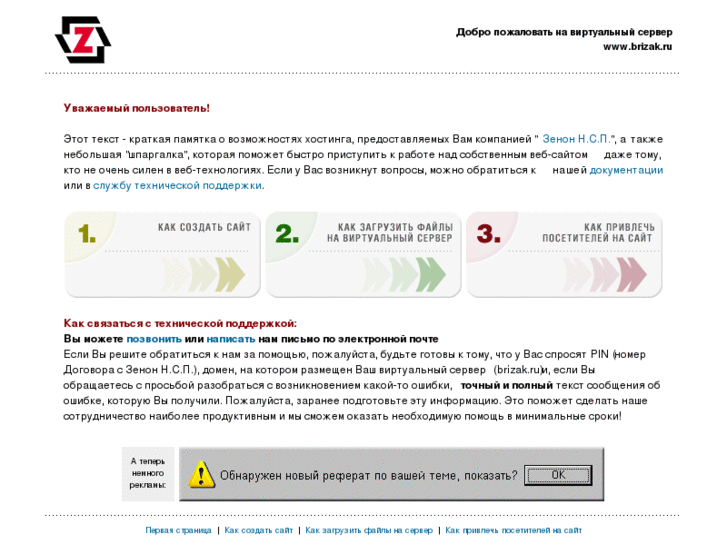 Не беспокойтесь, вы по-прежнему будете платить стандартную сумму, поэтому с вашей стороны не будет никаких затрат.
Не беспокойтесь, вы по-прежнему будете платить стандартную сумму, поэтому с вашей стороны не будет никаких затрат.
Была ли эта статья полезной?
НетСпасибо за отзыв!
7 лучших сайтов для бесплатного веб-хостинга
Для начинающих (особенно студентов) наиболее распространенной проблемой, с которой они сталкиваются при создании веб-сайта, является бюджет. Да, для запуска веб-сайта требуется услуга веб-хостинга , которая стоит вам больших денег, и это правда, что в процессе обучения или тестирования никто не хочет тратить эти деньги. Но… как было бы хорошо, если бы вы получили веб-хостинг для своего веб-сайта по нулевой цене, т.е. Бесплатно! Да, существуют различные платформы, на которых вы можете разместить свой веб-сайт бесплатно столько, сколько вам нужно, все, что вам нужно сделать, это выбрать подходящую для вашего веб-сайта.
Прежде чем двигаться дальше, давайте кратко познакомимся с веб-хостингом. Веб-хостинг — это услуга, в рамках которой для вашего веб-сайта предоставляется место на сервере. Когда ваш сайт загружен на такие серверы, он может быть доступен пользователям через Интернет. Пользователям необходимо ввести веб-адрес или доменное имя вашего сайта в веб-браузере. Затем компьютер подключится к серверу и отобразит веб-страницы для пользователей.
Веб-хостинг — это услуга, в рамках которой для вашего веб-сайта предоставляется место на сервере. Когда ваш сайт загружен на такие серверы, он может быть доступен пользователям через Интернет. Пользователям необходимо ввести веб-адрес или доменное имя вашего сайта в веб-браузере. Затем компьютер подключится к серверу и отобразит веб-страницы для пользователей.
Тем не менее, бесплатные услуги веб-хостинга накладывают некоторые ограничения, такие как ограниченная пропускная способность , показ собственной рекламы , объем памяти и т. д., но если вы учитесь или студент, или если вы хотите запустить свой веб-сайт для целей тестирования, гораздо лучше использовать эти бесплатные хостинговые платформы. Здесь, в этой статье, мы расскажем вам о 7 лучших сайтах для бесплатного веб-хостинга .
1. 000webhost
000webhost, поддерживаемый Hostinger, также является одним из самых популярных провайдеров бесплатного веб-хостинга. На бесплатном хостинге 000webhost вы получите cPanel, автоустановщик WordPress, инструмент для создания веб-сайтов и т. д. Платформа хостинга поддерживает PHP, MySQL, CSS, JavaScript и т. д., а также нет необходимости размещать нежелательную рекламу. поставщиком услуг (например, хостинг без рекламы). Кроме того, 000webhost предлагает вам безопасный сервис, поскольку его серверы используют расширенные брандмауэры с защитой от DDoS, которые обеспечивают защиту вашего сайта. Вы можете использовать бесплатный хостинг 000webhost столько, сколько захотите, а также можете перейти на платные планы, чтобы получить доступ к дополнительным функциям.
На бесплатном хостинге 000webhost вы получите cPanel, автоустановщик WordPress, инструмент для создания веб-сайтов и т. д. Платформа хостинга поддерживает PHP, MySQL, CSS, JavaScript и т. д., а также нет необходимости размещать нежелательную рекламу. поставщиком услуг (например, хостинг без рекламы). Кроме того, 000webhost предлагает вам безопасный сервис, поскольку его серверы используют расширенные брандмауэры с защитой от DDoS, которые обеспечивают защиту вашего сайта. Вы можете использовать бесплатный хостинг 000webhost столько, сколько захотите, а также можете перейти на платные планы, чтобы получить доступ к дополнительным функциям.
Технические характеристики:
- 300 МБ дискового пространства
- Бесплатный хостинг
- Полная поддержка базы данных PHP & MySQL
- Процесс установки
- учетной записи, вы можете контролировать до 2 активных веб-сайтов одновременно с помощью предоставленного инструмента в cPanel, и вам не требуется привязывать какой-либо способ оплаты (кредитная карта, дебетовая карта и т.
 д.) для доступа к бесплатному веб-хостингу.
д.) для доступа к бесплатному веб-хостингу.2. Wix
Wix — один из ведущих игроков в области веб-разработки, предлагающий бесплатный хостинг веб-сайтов наряду с другими функциями. Wix со штаб-квартирой в Тель-Авиве, Израиль, был запущен в 2006 году для предоставления услуг веб-разработки. Он также позволяет пользователям создавать веб-сайты с помощью интерфейса перетаскивания. Он предлагает вам надежный хостинг, поскольку все содержимое вашего сайта хранится на защищенных серверах, расположенных по всему миру. Кроме того, нет необходимости в каком-либо процессе установки, поскольку ваш сайт будет размещен автоматически сразу после его публикации.
Технические характеристики:
- Хранение до 500MB
- WIX.com SubdomaN
- Trag & Drop Tool рекламу на вашем веб-сайте, а также вы должны использовать их субдомен в качестве адреса вашего веб-сайта. Однако, чтобы удалить эту рекламу и использовать собственный домен вместе с различными дополнительными функциями, вам необходимо перейти на премиум-план хостинга.

3. DomainRacer
DomainRacer — одна из лучших альтернатив бесплатным провайдерам веб-хостинга. DomainRacer хорошо известен своими дешевыми планами веб-хостинга и более высокой скоростью. В течение некоторого времени они предоставляли экстраординарные услуги веб-хостинга по всему миру.
DomainRacer располагает серверами уровня IV, включая Индию, США, Великобританию, Канаду, Сингапур, Францию и Германию. Они известны своей отличной поддержкой клиентов и невероятно быстрой работой. Ваш сервер защищен защитой от DDoS, брандмауэром, ModSecurity, PYXSoft, электронной почтой и MagicSpam. DomainRacer официально связан с OpsShield,
, чтобы у вас был пожизненный доступ к cPGuard.Они фиксированы, предлагая технологию кэширования LiteSpeed, бесплатный сертификат SSL, бесплатное доменное имя (.com и .in), место для хранения NVMe SSD, неограниченную пропускную способность, бесплатный инструмент SEODefault, протокол HTTP3 / QUIC, softaculous одним щелчком мыши, перетаскивание быстродействующий конструктор сайтов SitePad и т.
 д.
д.
DomainRacer щеголяет гарантией безотказной работы на уровне 99,99%.Технические характеристики:
- Сервер Litespeed в 21 раз быстрее
- Неограниченная пропускная способность
- Место на диске NVMe SSD
- Бесплатный инструмент SEODefault
- Расположение серверов по всему миру
- Бесплатные SSL и 7+ инструментов безопасности
- Поддержка клиентов 24/7/365 дней
- 1,49 мс Время загрузки страницы
9000 их основной девиз. Вы можете связаться с группой обслуживания клиентов в любое время по телефону, электронной почте, WhatsApp, в чате и через тикет. Кроме того, у них есть поддержка базы знаний, такой как электронные книги, видеосерии YouTube и блоги. - Хранение до 500MB
- Weebly.com subdomain
- Бесплатный SSL Security
- Различные бесплатные шаблоны
- БЕСПЛАТНЫЕ SEO
- Хранение до 1 Гб
- Один бесплатный домен (с расширением dx.am) и 3 бесплатных субдомена
- Установщик CMS в один клик (WordPress или Joomla) 7 Absolute 99 0ly Ad
- 0ly Free Файловый менеджер с веб-интерфейсом
- Хранение до 3 ГБ
- Субдомен WordPress.com
- Различные бесплатные шаблоны
- Автоматическое резервное копирование и обновление
- Unlimited Disk Space & Bandwidth
- Free SSL
- 400 MySQL Databases
- Ad-Free Hosting
- Free DNS Service
4. Уибли
Weebly со штаб-квартирой в Сан-Франциско — это известная платформа веб-хостинга, контролируемая материнской компанией Square, Inc. Она предлагает различные тарифные планы хостинга, а также новейшие шаблоны веб-сайтов и инструменты перетаскивания.
 Weebly также предлагает различные встроенные функции, и для их использования не нужно устанавливать какое-либо расширение. Однако, как и другие бесплатные хостинговые платформы, Weebly также имеет некоторые ограничения с точки зрения функций, таких как использование поддомена Weebly в качестве веб-адреса вашего сайта, отображение рекламы Weebly на вашем сайте и т. д.
Weebly также предлагает различные встроенные функции, и для их использования не нужно устанавливать какое-либо расширение. Однако, как и другие бесплатные хостинговые платформы, Weebly также имеет некоторые ограничения с точки зрения функций, таких как использование поддомена Weebly в качестве веб-адреса вашего сайта, отображение рекламы Weebly на вашем сайте и т. д.Технические характеристики:
Weebly Serves Сервис. вашего сайта. Помимо бесплатных планов хостинга, Weebly также предлагает несколько премиальных планов хостинга. Вы можете перейти на эти премиальные планы, чтобы избежать рекламы Weebly, использовать собственный домен, неограниченное хранилище и т. д.
5. AwardSpace
AwardSpace — один из ведущих провайдеров бесплатного хостинга веб-сайтов, предлагающий высокотехнологичные серверные технологии.
 Лучшая часть бесплатного хостинга AwardSpace заключается в том, что он не содержит рекламы, и вам не нужно размещать нежелательную рекламу на своем веб-сайте. Вы можете легко начать со своего веб-сайта, чтобы получить хостинг с AwardSpace, все, что вам нужно сделать, это зарегистрировать бесплатную учетную запись хостинга веб-сайтов, выбрать любую из двух CMS и выполнить установку для нее. AwardSpace также предлагает различные планы платного хостинга, и вы можете в любое время переключиться с бесплатного на платный хостинг, чтобы получить доступ к дополнительным функциям,
Лучшая часть бесплатного хостинга AwardSpace заключается в том, что он не содержит рекламы, и вам не нужно размещать нежелательную рекламу на своем веб-сайте. Вы можете легко начать со своего веб-сайта, чтобы получить хостинг с AwardSpace, все, что вам нужно сделать, это зарегистрировать бесплатную учетную запись хостинга веб-сайтов, выбрать любую из двух CMS и выполнить установку для нее. AwardSpace также предлагает различные планы платного хостинга, и вы можете в любое время переключиться с бесплатного на платный хостинг, чтобы получить доступ к дополнительным функциям,Характеристики:
Кроме того, AwardSpace предлагает необычную панель управления хостингом, которая кажется очень удобной для пользователя, а также на платформе хостинга включен брандмауэр для предотвращения любого несанкционированного доступа.

6. WordPress
WordPress является ведущей платформой для бесплатного хостинга веб-сайтов. Он был запущен в 2005 году компанией Automattic, Inc . и он предоставляет услуги веб-хостинга для своих пользователей как в бесплатных, так и в платных планах. Помимо множества бесплатных тем и различных вариантов настройки, WordPress предлагает вам простой в использовании интерфейс для размещения вашего веб-сайта. На бесплатном плане хостинга вы даже можете монетизировать свой сайт, размещая партнерские ссылки или используя собственную программу WordAds. Кроме того, вы можете использовать этот бесплатный хостинг столько времени, сколько вам нужно, так как ограничений по времени нет.
Технические характеристики:
Тем не менее, их бесплатный хостинг-план WordPress будет размещать рекламу вы можете перейти на их платный план в любое время.
 В платных планах вы можете избавиться от их рекламы на своем сайте, а также получить доступ к другим полезным функциям.
В платных планах вы можете избавиться от их рекламы на своем сайте, а также получить доступ к другим полезным функциям.7. InfinityFree
Infinityfree также является известной платформой для бесплатных услуг хостинга веб-сайтов по уважительным причинам. В веб-хостинге InfinityFree вам предоставляется неограниченное дисковое пространство и пропускная способность, и да, вы можете размещать неограниченное количество доменов. Вы даже можете разместить свой собственный домен, хотя InfinityFree не предлагает услуг по регистрации доменов на своей платформе. Кроме того, для бесплатного веб-хостинга нет ограничений по времени, вы можете использовать его столько, сколько вам нужно. Вы не обязаны размещать нежелательную рекламу на своем сайте.
Specifications:
Apart from this, you’ll get 10 free email accounts along с 99,9% Uptime.



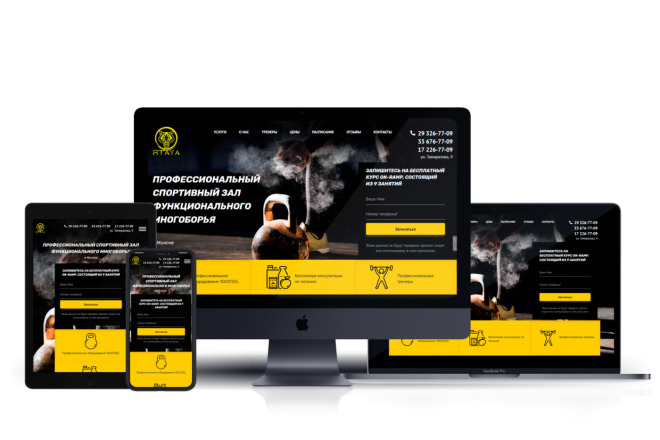
 Просто вставьте своё имя домена, и инструмент сделает всё остальное.
Просто вставьте своё имя домена, и инструмент сделает всё остальное. д.) для доступа к бесплатному веб-хостингу.
д.) для доступа к бесплатному веб-хостингу.
 д.
д. 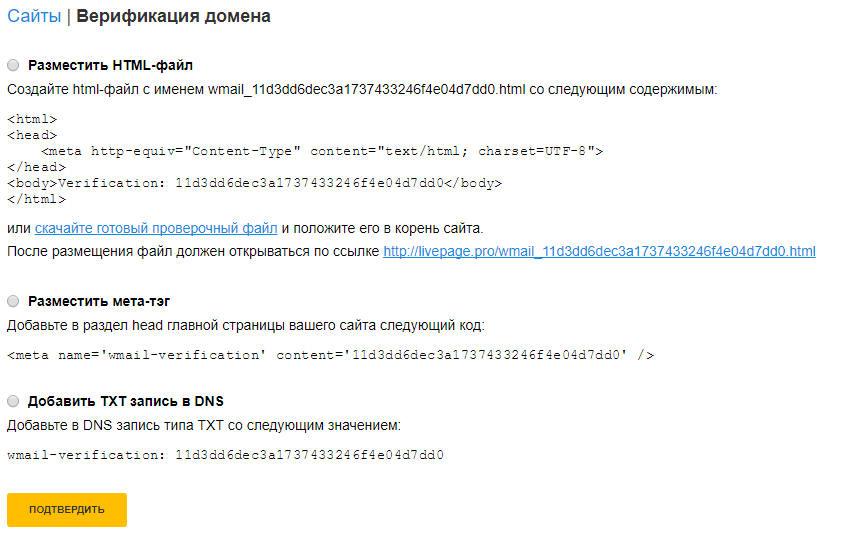 Weebly также предлагает различные встроенные функции, и для их использования не нужно устанавливать какое-либо расширение. Однако, как и другие бесплатные хостинговые платформы, Weebly также имеет некоторые ограничения с точки зрения функций, таких как использование поддомена Weebly в качестве веб-адреса вашего сайта, отображение рекламы Weebly на вашем сайте и т. д.
Weebly также предлагает различные встроенные функции, и для их использования не нужно устанавливать какое-либо расширение. Однако, как и другие бесплатные хостинговые платформы, Weebly также имеет некоторые ограничения с точки зрения функций, таких как использование поддомена Weebly в качестве веб-адреса вашего сайта, отображение рекламы Weebly на вашем сайте и т. д. Лучшая часть бесплатного хостинга AwardSpace заключается в том, что он не содержит рекламы, и вам не нужно размещать нежелательную рекламу на своем веб-сайте. Вы можете легко начать со своего веб-сайта, чтобы получить хостинг с AwardSpace, все, что вам нужно сделать, это зарегистрировать бесплатную учетную запись хостинга веб-сайтов, выбрать любую из двух CMS и выполнить установку для нее. AwardSpace также предлагает различные планы платного хостинга, и вы можете в любое время переключиться с бесплатного на платный хостинг, чтобы получить доступ к дополнительным функциям,
Лучшая часть бесплатного хостинга AwardSpace заключается в том, что он не содержит рекламы, и вам не нужно размещать нежелательную рекламу на своем веб-сайте. Вы можете легко начать со своего веб-сайта, чтобы получить хостинг с AwardSpace, все, что вам нужно сделать, это зарегистрировать бесплатную учетную запись хостинга веб-сайтов, выбрать любую из двух CMS и выполнить установку для нее. AwardSpace также предлагает различные планы платного хостинга, и вы можете в любое время переключиться с бесплатного на платный хостинг, чтобы получить доступ к дополнительным функциям,
 В платных планах вы можете избавиться от их рекламы на своем сайте, а также получить доступ к другим полезным функциям.
В платных планах вы можете избавиться от их рекламы на своем сайте, а также получить доступ к другим полезным функциям.